Win11提示“为了对电脑进行保护,已经阻止此应用”的解决办法:
1、按下WIN+ R键打开运行,然后输入gpedit.msc回车。
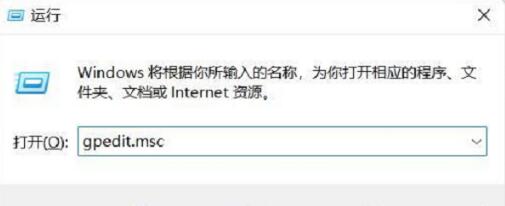
2、打开组策略之后依次展开【计算机配置】-【Windows设置】-【安全设置】-【本地策略】-【安全选项】,在右侧栏找到并双击打开【用户账户控制:以管理员批准模式运行所有管理员】。
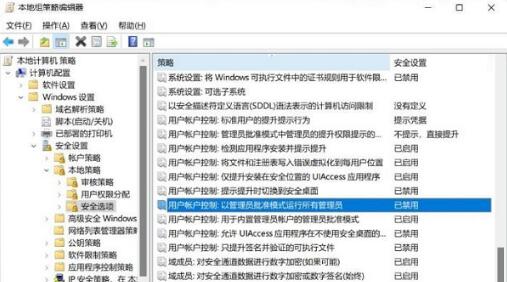
3、接下来把该项设置设置为已禁用。
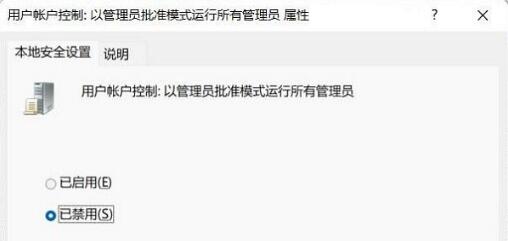
设置完成之后重启电脑,之后再运行程序即可解决!相信看了上面的教程之后大家都会操作,通常被阻止运行的程序都是比较老了,而且可能会对电脑有一定的影响!建议不要运行用新软件代替。
【Win11提示“为了对电脑进行保护,已经阻止此应用”怎么解决?】相关文章:
win11系统硬盘怎么合并分区?23-11-20
win11投影设置在哪里 Windows 11投影功能详解23-10-26
win11玩游戏如何录屏 windows11系统自带录屏功能详解23-10-26
Win11已经关闭了Hyper-V相关组件,打开模拟器还提示Hyper-V未关闭?23-09-20
win11系统中xbox怎么修复?23-08-22
win11键盘功能键不能使用怎么解决?23-08-14
win11安装 .NET Framework 3.5安装不了解决方法23-08-08
win11系统中推荐的项目怎么关闭23-08-04
win11出现蓝屏错误代码critical process died解决方法23-07-26
Win11安卓子系统WSA安装不了怎么办?23-07-25


